Manual de usuario VPN¶
¡Bienvenido a VPN Automation!
Esta aplicación web te permite gestionar de forma autónoma tus perfiles de VPN WireGuard. Olvídate de esperar por un administrador; ahora puedes crear, eliminar o reemplazar tus perfiles VPN de forma rápida y segura, ideal para protegerte en caso de pérdida, robo o sospecha de uso indebido de tus credenciales.
1. Acceso a la Aplicación¶
Para comenzar a gestionar tus perfiles VPN, sigue estos sencillos pasos:
-
Accede a la URL: Abre tu navegador web y dirígete a:
vpn.avangenio.com -
Ingresa tu Correo Empresarial: En el campo indicado, introduce tu dirección de correo electrónico empresarial. Solo se aceptan correos de los dominios
avangenio.comohiperlogistica.com. -
Completa el Captcha: Resuelve el captcha de seguridad para verificar que no eres un robot.
-
Solicita Acceso: Haz clic en el botón "Solicitar acceso".
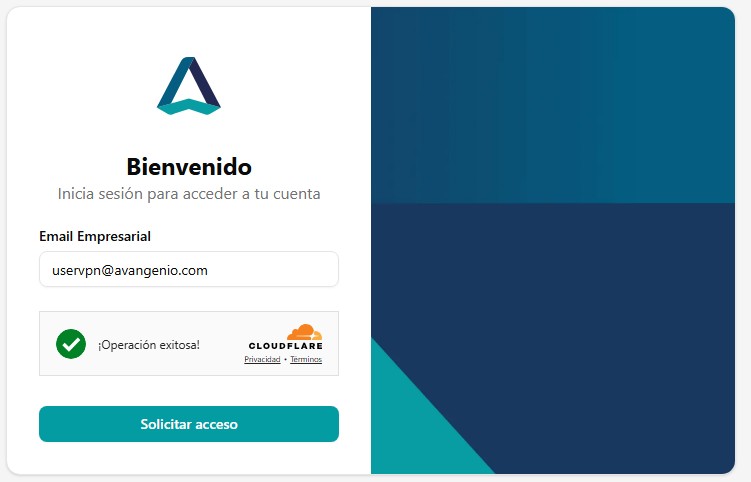
Figura 1: Acceso a la interfaz de vpn
-
Verifica tu Correo: Si tus credenciales son válidas, recibirás un correo electrónico con un enlace de acceso único a tu interfaz.
- ¡Importante! Este enlace es de un solo uso y tiene una validez limitada de 15 minutos desde su recepción. Asegúrate de usarlo de inmediato.
2. Tu Sesión de Usuario¶
Una vez que hayas accedido a tu sesión, tendrás acceso a las siguientes funcionalidades:
- Gestión de Perfiles VPN WireGuard: Crea, elimina o reemplaza tus perfiles según sea necesario.
- Descarga de la Aplicación WireGuard: Accede a enlaces directos para descargar la aplicación WireGuard, necesaria para utilizar tus perfiles VPN.
- Soporte Técnico: Contacta al equipo de soporte a través de Telegram o correo electrónico si experimentas algún problema con la gestión de tus VPN.
3. Gestión de Perfiles VPN¶
A continuación, te explicamos cómo gestionar tus perfiles VPN:
3.1. Creación de Nuevos Perfiles¶
Para generar un nuevo perfil VPN:
-
Dentro de tu sesión, haz clic en el botón "Nuevo Perfil VPN".
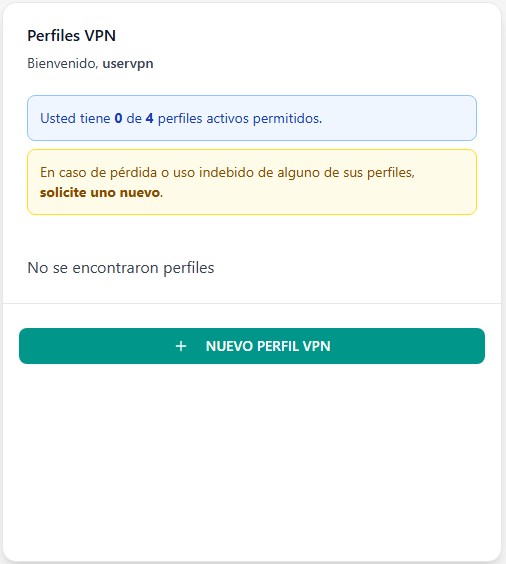
Figura 2: Crear perfil
-
Aparecerá una ventana donde podrás escribir un nombre personalizado para tu nuevo perfil.
- Consideraciones para el nombre:
- No debe exceder los 7 caracteres.
- Solo se permiten letras minúsculas, números y guiones medios.
- No se permiten espacios ni la letra "ñ".
- Consideraciones para el nombre:
-
Ingresa el nombre deseado y presiona "Aceptar". Tu nuevo perfil VPN se generará y aparecerá en tu lista.
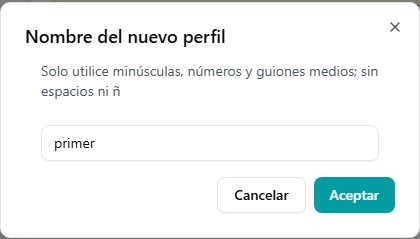
Figura 3: Crear perfil
3.2. Eliminación o Reemplazo de Perfiles Existentes¶
Es crucial eliminar o reemplazar perfiles si sospechas que han sido comprometidos (robados o usados indebidamente). Tienes dos opciones:
Opción A: Eliminar un Perfil Directamente¶
Si deseas eliminar un perfil específico sin reemplazarlo de inmediato:
-
En la lista de tus perfiles, ubica el perfil que deseas eliminar y haz clic en el botón "Eliminar" (ubicado a la derecha del perfil).
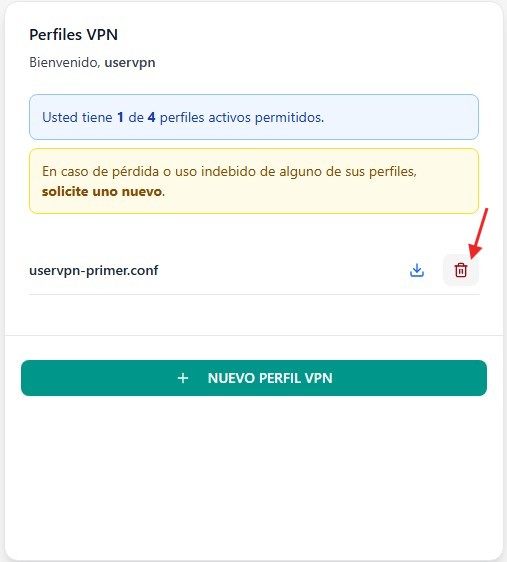
Figura 4: Eliminar un perfil directamente
-
Se mostrará un cuadro de confirmación. Escribe el nombre exacto del perfil que deseas eliminar para confirmar la acción.
-
Presiona "Aceptar". El perfil desaparecerá de tu lista.
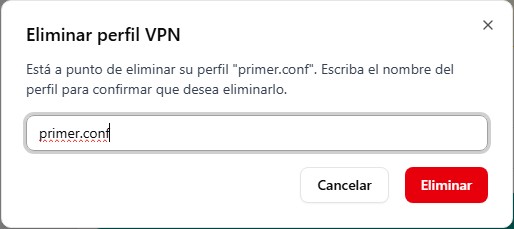
Figura 5: Confirmación para eliminar perfil
Opción B: Reemplazar Perfiles (Crear un Segundo Perfil o Sustituir)¶
Esta opción es ideal si necesitas un nuevo perfil para un dispositivo diferente o si sospechas de un uso indebido de tus perfiles actuales.
- Haz clic en el botón "Nuevo Perfil VPN".
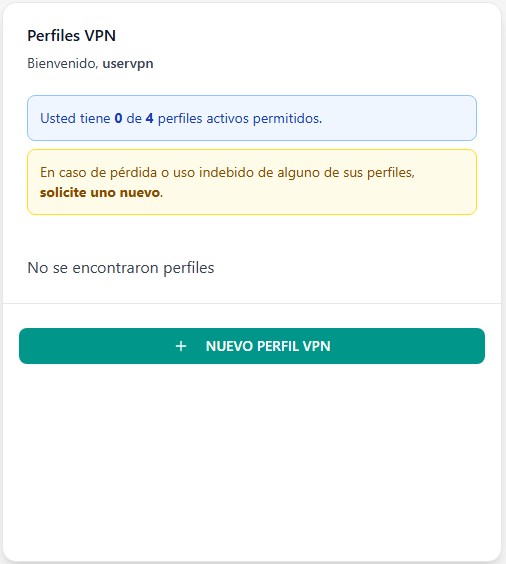
Figura 6: Solicitar un nuevo perfil
-
Aparecerá una lista con las siguientes opciones de motivo para el nuevo perfil:
-
"Necesito conectar un nuevo dispositivo": Selecciona esta opción si requieres un perfil adicional para un nuevo dispositivo (ej. un segundo teléfono, una tablet, etc.).
- Se te pedirá que escribas un nombre personalizado para este nuevo perfil (recuerda las restricciones de nombre: máximo 7 caracteres, minúsculas, números, guiones medios, sin espacios ni "ñ"). Escribe el nombre y presiona "Aceptar".
- Este nuevo perfil se agregará a tu lista, manteniendo los anteriores.
-
"Perdí mis credenciales" o "Sospecho uso indebido de mis perfiles": Selecciona cualquiera de estas opciones si tus perfiles actuales están comprometidos o perdidos.
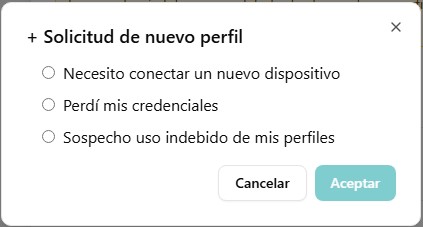
Figura 7: Seleccionar motivo de solicitud del nuevo perfil
-
Al seleccionar "Perdí mis credenciales" o "Sospecho uso indebido de mis perfiles", aparecerá una ventana donde podrás:
- Seleccionar los perfiles existentes que deseas reemplazar. Estos perfiles se eliminarán y se sustituirán por los nuevos.
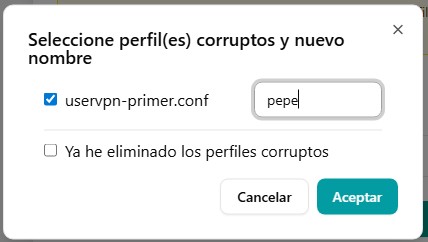
Figura 8: Reemplazar perfiles
- Confirmar que ya has eliminado los perfiles comprometidos previamente (si elegiste la "Opción A: Eliminar directamente" antes de solicitar un nuevo perfil).
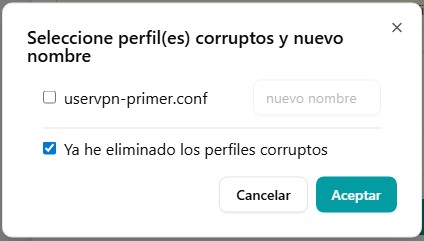
Figura 9: Confirmar que ya has eliminado los perfiles comprometidos previamente
-
En ambos casos, se te pedirá que escribas un nombre para el nuevo perfil/es (manteniendo las restricciones de nombre).
- Escribe el nombre y presiona "Aceptar". * En la ventana con la lista de tus perfiles, notarás que los perfiles seleccionados como "corruptos" han desaparecido y han sido sustituidos por los nuevos perfiles generados.
4. Descarga de la Aplicación WireGuard¶
Para poder usar tus perfiles VPN, necesitarás la aplicación WireGuard en tu dispositivo. Dentro de tu sesión en VPN Automation, encontrarás enlaces directos para descargar la aplicación compatible con tu sistema operativo (Windows, macOS, Linux, Android, iOS).
5. Contacto y Soporte¶
Si encuentras algún problema o tienes preguntas sobre la gestión de tus VPN, no dudes en contactar al equipo de soporte a través de:
- Correo Electrónico: soporte_vpn@avangenio.com
Consejos Útiles:¶
- Guarda tus perfiles VPN en un lugar seguro.
- Si sospechas que un perfil ha sido comprometido, reemplázalo o elimínalo de inmediato.
- Mantén actualizada la aplicación WireGuard en tus dispositivos para asegurar el mejor rendimiento y seguridad.